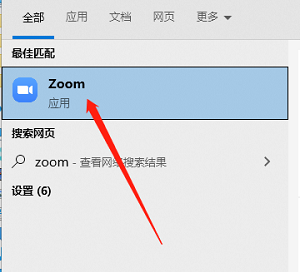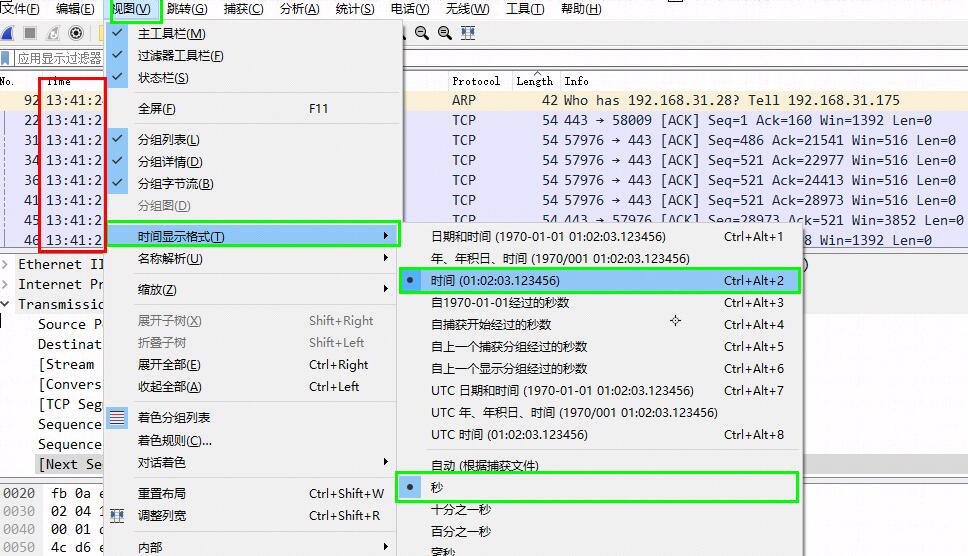Zoom怎么设置始终显示会议控制栏 Zoom设置始终显示会议控制栏教程
Zoom怎么设置始终显示会议控制栏?其实并不难,下面小编就给大家详细介绍一下设置方法,大家感兴趣的话可以来看一看。
Zoom设置始终显示会议控制栏教程
1、在任务栏搜索框中输入"Zoom"双击打开。
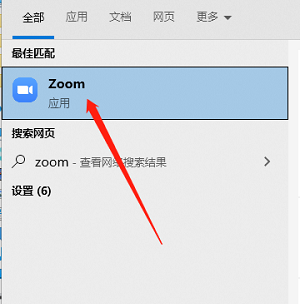
2、等待软件连接服务器。
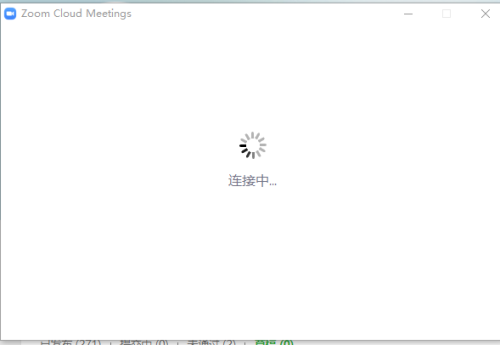
3、点击页面右上角的齿轮"设置"图标。
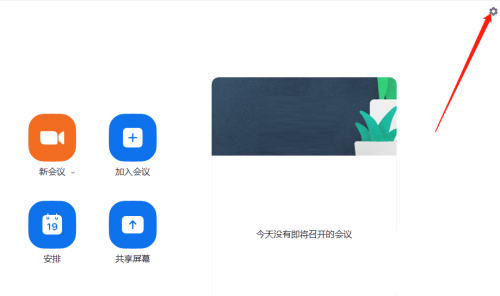
4、然后在新界面中,找到"常规"选项中的"始终显示会议控制栏",将其勾选上即可。

希望本期教程能够为您带来更多帮助,如果有所启发的话,欢迎常来电脑手机教程网看看吧。